Åtgärda Storport.sys BSOD-fel på Windows 10
Storport.sys är en systemfil som är relaterad till lagring av data på en dators lagringsenhet. Det är en fil skapad av Microsoft Storage Port Driver . Det kan dock finnas ett antal orsaker till att ett Blue Screen of Death -fel kan uppstå. Men de främsta orsakerna inkluderar konflikter som hårdvaruproblem(Hardware) , inkompatibel firmware, korrupta drivrutiner, etc. Det är enkelt att lösa det här problemet. Det finns dock olika möjliga lösningar för detsamma.
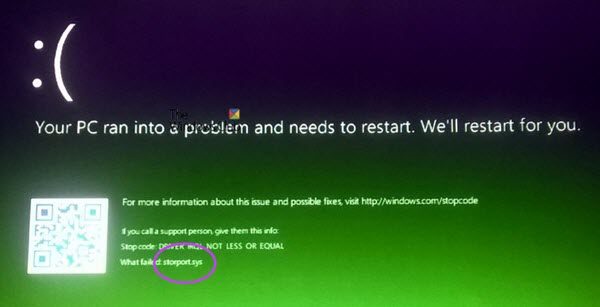
Microsoft Windows tillhandahåller Storport (storport.sys), en drivrutin för lagringsport som är särskilt lämplig för användning med högpresterande bussar, såsom fiberkanalbussar och RAID - adaptrar. Det finns flera fördelar med att använda Storport istället för SCSI Port- drivrutinen, säger Microsoft :
- Förbättrad prestanda, både vad gäller genomströmning och de systemresurser som används.
- Förbättrat miniport-drivrutingränssnitt som tillgodoser behoven hos avancerade lagringsleverantörer, särskilt värdbaserade RAID- och fiberkanalleverantörer.
Om denna systemdrivrutinsfil blir skadad kan det resultera i stoppfel(Stop Errors) .
De medföljande blåskärmsfelmeddelandena(Blue Screen) kan vara:
- KMODE UNDANTAG HANTERAS INTE .
- KERNEL DATAINPAGE .
- SIDFEL I ETT OSIDA OMRÅDE(PAGE FAULT IN A NONPAGED AREA) .
- UNDANTAG AV SYSTEMGÄNGAN HANTERAS INTE .
- IRQL INTE MINDRE ELLER LIKA .
- UNDANTAG AV SYSTEMSERVICE(SYSTEM SERVICE EXCEPTION) .
Åtgärda Storport.sys BSOD-(Fix Storport.sys BSOD) fel på Windows 10
Följande potentiella korrigeringar kommer att utföras för att fixa BSOD- fel relaterade till Storport.sys på Windows 10 :
- Uppdatera eller återställa drivrutiner.
- Ladda ner(Download) drivrutinerna från tillverkarens webbplats
- Kör systemfilsgranskaren.
Om du brukar skapa en systemåterställningspunkt(System Restore) kan du försöka ångra eventuella ändringar på din dator genom att utföra Systemåterställning . Det rekommenderas också att du utför dessa uppgifter som nämns nedan endast i felsäkert läge med nätverk(Safe Mode with Networking) .
1] Återställ eller uppdatera drivrutiner
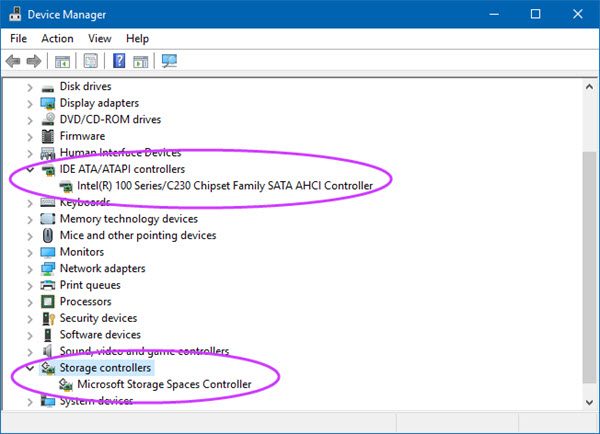
De viktigaste drivrutinerna som kan vara orsaken till den här filen kommer att listas under avsnittet IDE ATA/ATAPI controllers samt lagringskontroller(Storage Controllers) inuti Enhetshanteraren(Device Manager) . Så om du nyligen uppdaterade dessa drivrutiner, gå tillbaka och se. Om du inte gjorde det, föreslår vi att du uppdaterar dessa drivrutiner .
2] Ladda ner(Download) drivrutinerna från tillverkarens webbplats
Du kan också ladda ner relevanta drivrutiner för din enhet direkt från tillverkarens webbplats.
Om du till exempel har en SSD kan problemet vara en gammal lagringsdrivrutin. Du kan använda Intel Driver Update Utility eller ladda ner drivrutinerna från intel.com . AMD- användare kanske vill kolla in AMD Driver AutoDetect .
3] Kör systemfilsgranskaren
Högerklicka(Right-click) på Start - knappen och klicka på Kommandotolken (Admin)(Command Prompt (Admin)) , skriv in följande kommando för att köra System File Checker och tryck sedan på Enter.
sfc /scannow
Starta om ditt system efter att skanningen är klar.
Du kan också använda vårt gratisprogram FixWin för att köra verktyget System File Checker med ett klick.
Hope something helps!
Related posts
Fix EXFAT FILE SYSTEM (volmgr.sys) BSOD-fel på Windows 11/10
Fixa ndis.sys misslyckades BSOD-fel BUGCODE_NDIS_DRIVER
Fix Ntfs.sys Failed BSOD Error på Windows 10
Fixa Ndu.sys BSOD-fel på Windows 11/10
Åtgärda FaceIt.sys, rzudd.sys eller AcmeVideo.sys BSOD-fel i Windows 10
Fixa DATA_BUS_ERROR Blue Screen Of Death på Windows 11/10
Fixa win32kfull.sys Blue Screen-fel i Windows 10
Åtgärda MSRPC STATE BROTT Blue Screen-fel på Windows 11/10
Åtgärda KRITISK PROCESS DÖD, 0x000000EF-fel i Windows 11/10
Var finns BSOD-loggfilens plats i Windows 11/10?
UNDANTAG AV SYSTEMTRÄDEN HANTERAS INTE (ldiagio.sys) BSOD
Fixa 0xc0000135 Blue Screen-fel på Windows 11/10
KMODE-UNDANTAG HANTERAS INTE (e1d65x64.sys) BSOD-fel
Åtgärda REFS_FILE_SYSTEM Blue Screen-fel i Windows 11/10
Fixa VIDEO_DXGKRNL_FATAL_ERROR i Windows 11/10
Fixa aksdf.sys Blue Screen of Death-fel i Windows 11/10
Fixa CACHE_MANAGER blå skärm på Windows 10
Åtgärda PFN_LIST_CORRUPT-fel i Windows 11/10
DRIVER_VERIFIER_DETECTED_VIOLATION BSOD-fel i Windows 10
Fix EFS FATAL ERROR Blue Screen-fel på Windows 10
